CARA MENGGUNAKAN CISCO PACKET TRACER
- M Aditya Syaputra
- Sep 13, 2017
- 2 min read
-Siswa dapat memahami cara menggunakan cisco packet tracer
-Siswa dapat mempraktikkan cara membuat jaringan
Untuk Fitur - fitur dalam cisco packet tracer, ada di postingan yang sebelumnya
klik disini untuk pergi ke postingan tentang fitur fitur cisco packet tracer
CARA KERJA
Untuk praktik pertama dalam membuat jaringan di cisco packer tracer, kita akan membuat jaringan sederhana yang terdiri dari 2 buah PC atau yang disebut dengan Peer to Peer
1. JARINGAN PEER - TO - PEER

berikut adalah langkah langkah untuk membuat sebuah jaringan peer to peer,
pertama tama, tambahkan 2 buah PC
masuk ke desktop > pilih IP configuration
saya menggunakan konfigurasi IP PC 0 : 192.168.15.1, IP PC 1 : 192.168.15.2
kemudian sambungkan kedua PC itu dengan kabel jenis Cross*
*kabel jenis cross ialah kabel yang fungsinya untuk menyambungan 2 buah perangkat yang satu jenis
anda bisa coba mengetes koneksi, caranya :
klik PC mana saja > masuk ke menu desktop > buka command prompt
jika command prompt sudah terbuka, ketik perintah : ping <spasi> IP yang dituju

jika ada reply dari PC yang dituju, itu tandanya kedua komputer tadi sudah terkoneksi dengan baik.
untuk cara mengecek alur data di jaringan peer to peer ini, caranya adalah:
Klik ikon "Add Simple PDU"
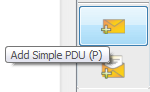
kemudian, masukan ikon amplop dari PC mana saja ke PC yang dituju
jika rute alur data sudah ditentukan, selanjutnya klik bar simulation di pojok kanan bawah
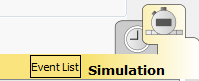
lalu mulailah menjalankan alur data dengan klik Auto capture

Jika koneksi antar komputer sudah berhasil, akan muncul pemberitahuan ceklis seperti ini

selanjutnya yaitu membuat jaringan menggunakan HUB
2. JARINGAN MENGGUNAKAN HUB

Untuk jaringan hub ini, semua PC disambungkan ke 1 hub menggunakan kabel staight.
Konfigurasi IP nya sudah dijelaskan pada cara pembuatan jaringan peer to peer diatas.
Di jaringan hub ini saya menggunakan konfigurasi IP :
PC2 : 192.168.22.1
PC3 : 192.168.22.2
PC4 : 192.168.22.3
PC5 : 192.168.22.4
selanjutnya, test ping antar PC, sebagai contoh saya akan mencoba ping dari PC2 ke PC 4

untuk alur data di jaringan yang menggunakan hub ini berbeda dari alur data pada jaringan peer to peer, karena paket yang ditujukan ke PC tujuan yang berada di satu jaringan hub aka di broadcast terlebih dahulu ke semua PC kecuali PC pengirim
dibawah ini adalah alur data jaringan hub

saya akan mengirimkan paket dari PC2 ke PC4, kemudian paketnya akan dikirimkan ke hub ,lalu di broadcast ke PC3, PC4, dan PC5

jika yang menerima paket bukan tujuan dari PC2, maka paket akan ditolak 9(X MERAH) ,

PC4 yang merupakan tujuan paket dari PC2 akan mengirim reply ke PC2, yaitu tanda ceklis
3. JARINGAN MENGGUNAKAN SWITCH

untuk menghubungkan PC ke Switch, harus menggunakan kabel straight
konfigurasi IP nya sama seperti yang sebelumya
untuk test ping,lakukan juga sama seperti yang sebelumnya
alur data pada jaringan switch ini agak berbeda dari jaringan hub, switch hanya akan membroadcast satu kali saja dan akan mengingat alamat tujuan paketnya






Comments